データフロー:Google ドメインで Android Enterprise 仕事用と個人用 - ユーザーのプライバシー デバイスをアクティブ化する
Google
ドメインで Android Enterprise
仕事用と個人用 - ユーザーのプライバシー
デバイスをアクティブ化する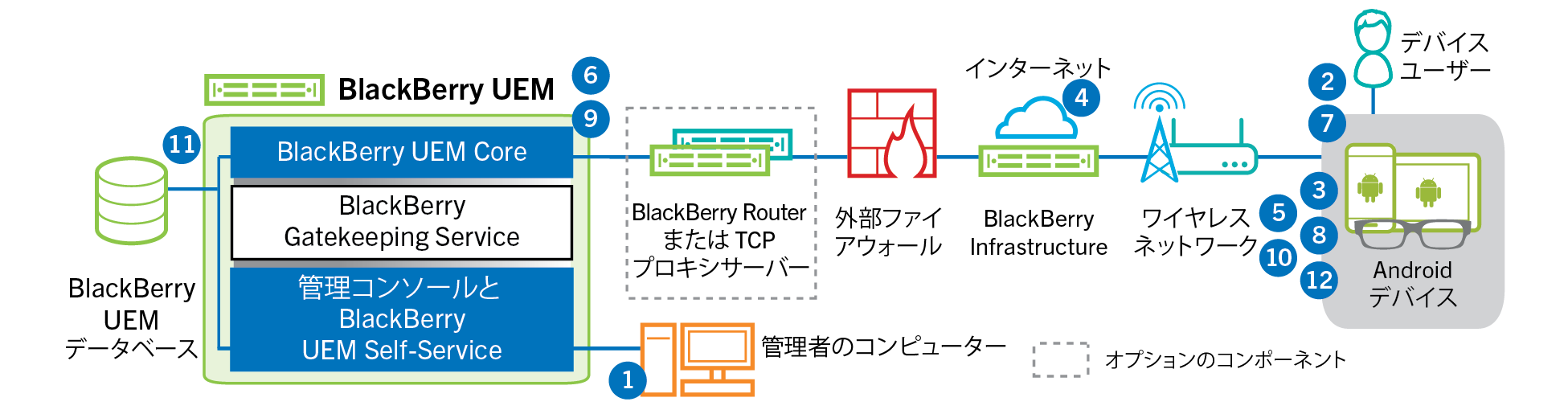
このデータフローは、
BlackBerry UEM
が Google Cloud
または Google Workspace
ドメインに接続されている場合に適用されます。- 次の操作を実行します。
- ユーザーの仕事用メールアドレスに関連付けられているGoogleアカウントを、ユーザーが所有していることを確認します。BlackBerry UEMを設定して、アクティベーションプロセス中にユーザーにGoogleアカウントを作成することもできます。BlackBerry UEMがGoogleでユーザー用アカウントを作成する場合に、ユーザーはGoogleドメインからGoogleアカウントパスワードを含むメールを受信します。
- ユーザーをローカルユーザーアカウントとして、または会社のディレクトリから取得したアカウント情報を使用して、BlackBerry UEMに追加します。メールアドレスを指定する際には、ユーザーのGoogleアカウントに関連付けられたメールアドレスを使用します。
- 「仕事用と個人用 - ユーザーのプライバシー」アクティベーションタイプがユーザーに割り当てられていることを確認します。
- 次のいずれかのオプションを使用してユーザーにアクティベーションの詳細情報を提供する
- デバイスアクティベーションパスワードと、オプションとして、QR Codeを自動生成して、アクティベーションの手順を記載したメールを送信する
- デバイスアクティベーションパスワードを設定して、ユーザー名とパスワードをユーザーに直接通知するか、メールで通知する
- デバイスアクティベーションパスワードを設定せずに、ユーザーが自身でアクティベーションパスワードを設定しBlackBerry UEM Self-Serviceを表示できるように、QR Codeアドレスをユーザーに通知する
- ユーザーは、BlackBerry UEM ClientからGoogle Playをダウンロードして、デバイスにインストールします。インストール後に、ユーザーはBlackBerry UEM Clientを開き、メールアドレスとアクティベーションパスワードを入力するかQR Codeをスキャンします。
- デバイスのBlackBerry UEM Clientが次の処理を実行します。
- BlackBerry Infrastructureへの接続を確立する
- BlackBerry Infrastructureにアクティベーション情報を送信する
- BlackBerry Infrastructureは、次の処理を実行します。
- ユーザーが有効な登録済みユーザーであることを確認します
- ユーザーのBlackBerry UEMアドレスを取得する
- BlackBerry UEM Clientにアドレスを送信する
- BlackBerry UEM Clientは、ポート 443 経由で HTTP CONNECT コールを使用してBlackBerry UEMとの接続を確立し、BlackBerry UEMにアクティベーション要求を送信します。アクティベーション要求には、ユーザー名、パスワード、デバイスのオペレーティングシステム、および固有のデバイス ID が含まれます。
- BlackBerry UEMは次の操作を実行します。
- ユーザーアカウントに割り当てられたアクティベーションタイプを決定します
- 監視対象のGoogleドメインに接続して、ユーザー情報を確認します。ユーザーが存在しない場合、BlackBerry UEMは、設定に応じてGoogleドメインにユーザーを作成することがあります。
- デバイスインスタンスを作成します
- デバイスインスタンスを、指定されたユーザーアカウントに関連付けます
- 登録セッション ID を HTTP セッションに追加します
- 正常に認証されたことを示すメッセージをデバイスに送信する
- デバイスが暗号化されていない場合は、デバイスの暗号化を求めるプロンプトが表示されます。
- BlackBerry UEM Clientは、次の処理を実行します。
- デバイス上に仕事用プロファイルを作成します
- Googleアカウント情報の入力を求めるプロンプトが表示されます。
- 管理対象のGoogleドメインに接続して、ユーザーを認証します。
- デバイス上に仕事用プロファイルを作成します
- BlackBerry UEMから受信した情報を使用して CSR を作成し、HTTPS を介してクライアント証明書リクエストをBlackBerry UEMへ送信します。
- BlackBerry UEMは次の操作を実行します。
- クライアント証明書要求を HTTP セッションの登録セッション ID と照合して検証します
- ルート証明書を使用してクライアント証明書要求に署名します
- 署名されたクライアント証明書とルート証明書をBlackBerry UEM Clientに返送する
BlackBerry UEM ClientとBlackBerry UEMの間に相互に認証された TLS セッションが確立されます。 - BlackBerry UEM Clientは、すべての設定情報を要求し、デバイスおよびソフトウェア情報をBlackBerry UEMに送信します。
- BlackBerry UEMは、デバイス情報を保存し、リクエストされた設定情報をデバイスに送信します。
- デバイスは、設定情報を受信し適用したことを示す確認応答をBlackBerry UEMに送信します。アクティベーションプロセスは完了です。